Напиши макроси за автоматизиране монотонни операции в браузъра с помощта на Excel и imacro
Да предположим, че искате списък на интернет страницата на Fortune 500. Дружеството Това е трудна задача: на интернет страницата на списанието CNN, Fortune Magazine връзки към сайтове, намиращи се в профила на всяка компания на отделна страница. Вижте това, което правя с електронни таблици и макроси.
Използвайте инструмента за уеб разработчици. за да получите списък с връзки към всички раздели на компанията. Просто изберете "Информация" и "Преглед на връзката информация". Вижте връзки на дадена уеб страница
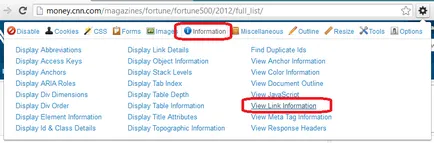
След това копирайте връзката, която искате да се направи.
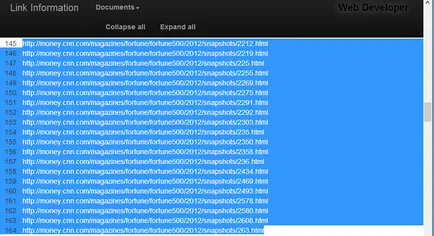
Поставете в Excel (приблизително по-добре да се използва "Специално поставяне." -> "Текст").
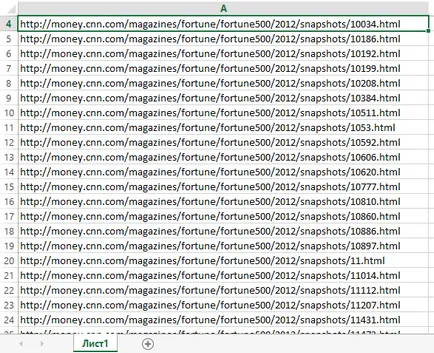
Добавете тези формули на линия 1:
Колона Б: Присвояване уникален номер за всеки ред. Това ще бъде използвано за изтеглени имената на файловете.
Колона C: = "URL GOTO =" A1 Тази команда казва на макроса на всеки URL трябва да отидете.
Колона D: = "SaveAs TYPE = НТМ папка = С: изо-media.ruforeigner-опит FILE =" B1 ".html" Запазва копие на уеб страницата на вашия твърд диск.
Колона E: Изчакайте СЕКУНДИ = 3, три секунди пауза между заявките. Тя ще спомогне за поддържане на стабилна макро работа.
В Excel, за колона стойности В трябва да бъдат от 1 до N (1, 2, 3, 4, и т.н.).
Условия на ред 1 колона В. Г. Е трябва да се копира на всички завършени редове към таблицата, както следва:
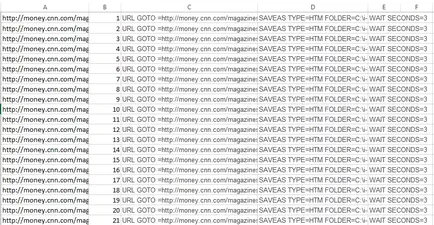
Готови сме с Excel и са готови да създадете макрос. Сега ние трябва да се уверим, че всяка клетка се превръща в един ред код. Следващият трик, за да се постигне това.
Копиране на Excel клетки попълнено колони C, D, E и (празни, без клетки).
Поставете в Word, като се използва "Специално поставяне" под формата на "текст".
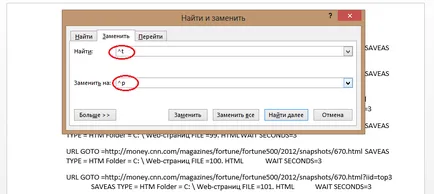
Използвайте "Замяна" в Word (прибл. Можете да се обадите клавишната комбинация CTRL + H). Намерете "^ т" (раздел) и го замени с "^ р" (параграф). Натиснете "Замяна на всички." Вашият макро е построен на една функция на един ред.
Преди да продължите, трябва да създадете папка за изтегляне. В този пример,
Копирайте макро от Словото.
В iMacros, отворен # Current.imm (prim.sozdaetsya при запис на макрос), или всеки друг макрос. Няма значение, защото ние ще се промени името на макроса. Изберете "Редактиране", след това да промените макро. Поставете макрос в Word. Вместо това, натиснете "Запис", кликнете върху иконката на устройството -. Посочете името на макро # Fortune-и-media.ru.imm.
Назад към менюто IMacros. Изберете "Редактиране". -> "Обновяване на списъка".
Кликнете на # Fortune-и-media.ru.imm в списъка на макроси. Изберете "Play". "Play" (голям бутон).
Макросът ще започне да работи и да изтеглите всички страници в C: /i-media.ru/foreigner-experience/.
- Използване на макроси за автоматизиране на повтарящи се задачи
- Използване на Excel формули за писане на макроси
- Използване на Word да конвертирате съдържание за електронни таблици Excel под формата на линия макро код
Макрос се използват за покриване на всички видове информация, включително за събирането на средства SEO-данни за множество сайтове и дори да събират данни от инструмента на Google за ключови думи. Макросът може да се справи много страници и Excel улеснява създаването на макроси.
експертно мнение

Владимир Taphanaev
Ръководител на екипа